Quels sont les modes de communication de docker ?
Les modes de communication de Docker sont : 1. Mode réseau pont, également appelé pont pont Lorsque le réseau n'est pas spécifié, la communication entre les conteneurs s'effectue via le réseau pont ; Aucun mode réseau.

L'environnement d'exploitation de ce tutoriel : système linux5.9.8, version docker-1.13.1, ordinateur Dell G3.
Quatre modes de communication des conteneurs Docker
1. Mode réseau pont
Tout d'abord, par défaut, lorsque Docker exécute un conteneur, l'hôte crée un pont réseau, qui est une machine virtuelle virtuelle. appelé docker 0 Bridge, l'adresse IP par défaut du docker 0 est 172.17.0.1, le pont attribue ensuite une adresse IP de sous-réseau virtuel au conteneur et utilise l'adresse IP du pont comme passerelle. Sans spécifier de réseau, la communication entre les conteneurs s'effectue via le réseau pont. Ensuite, le pont communique avec l'image hôte pour la conversion IP, le mappage des ports, etc. D En fait, ce type de pont réseau et de conteneur, la communication avec l'hôte, les étudiants qui ont une expérience réseau, jetez un œil à l'image suivante, vous devriez facilement comprendre le principe de cette commutation de routage de couche 3.
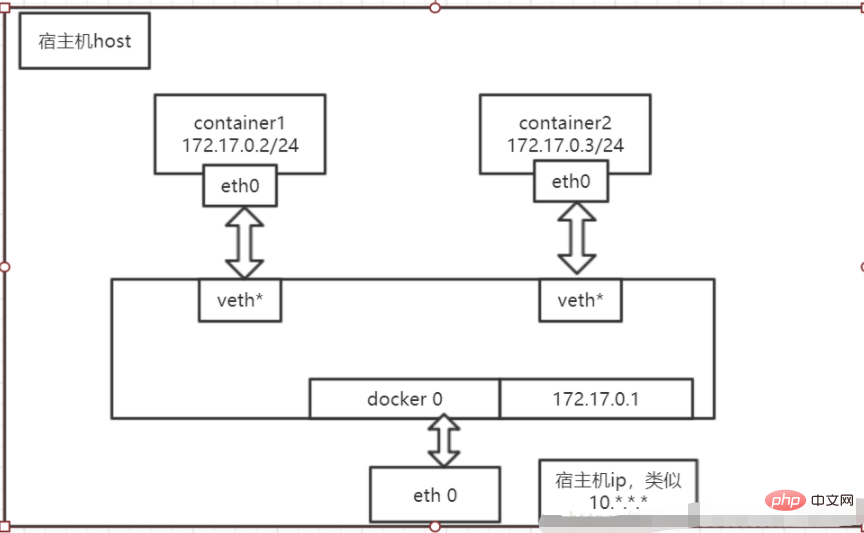
Si le conteneur spécifie le mode réseau en tant qu'hôte, le conteneur n'aura pas son propre espace de noms réseau, mais partagera un réseau et une IP avec l'hôte, et le conteneur n'aura pas une exportation virtuelle. Votre propre carte réseau, IP, etc., bien sûr, à l'exception de la communication réseau, qui est liée à l'hôte, le reste du contenu du conteneur est toujours isolé en toute sécurité de l'hôte. Ceci est très gênant lors de la migration de conteneurs et n'est pas recommandé. Le schéma de principe est le suivant :
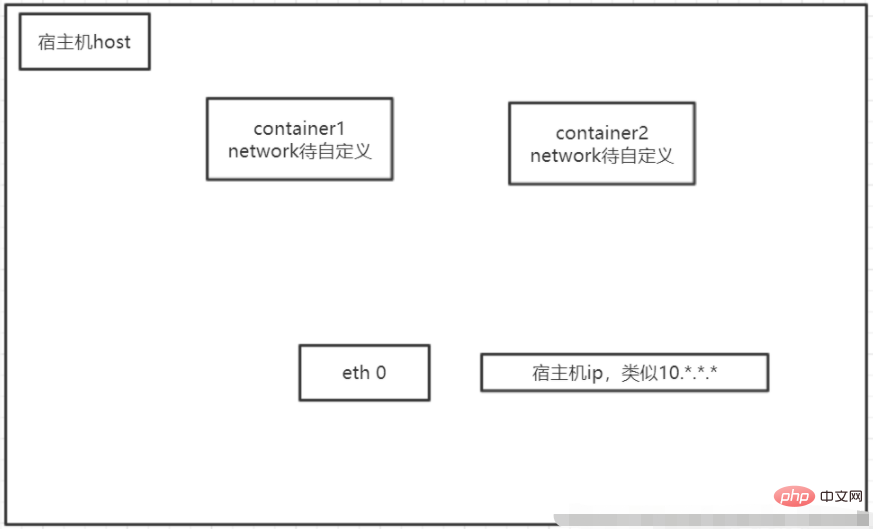
Analyse : Partagez le réseau avec un autre conteneur Docker en cours d'exécution --net=container:containerID
Essayez de ne pas entrer en conflit avec le port direct de le conteneur. Utilisez le principe du premier arrivé, premier servi
4. Aucun mode réseau
Le conteneur spécifie le mode réseau - lorsque net est aucun, le conteneur Docker a son propre espace de noms réseau, mais toutes les configurations réseau doivent être configurées. par lui-même, comme l'ip, la carte réseau, etc. Cette méthode est très gênante et n'est pas recommandée. Le schéma de principe est le suivant
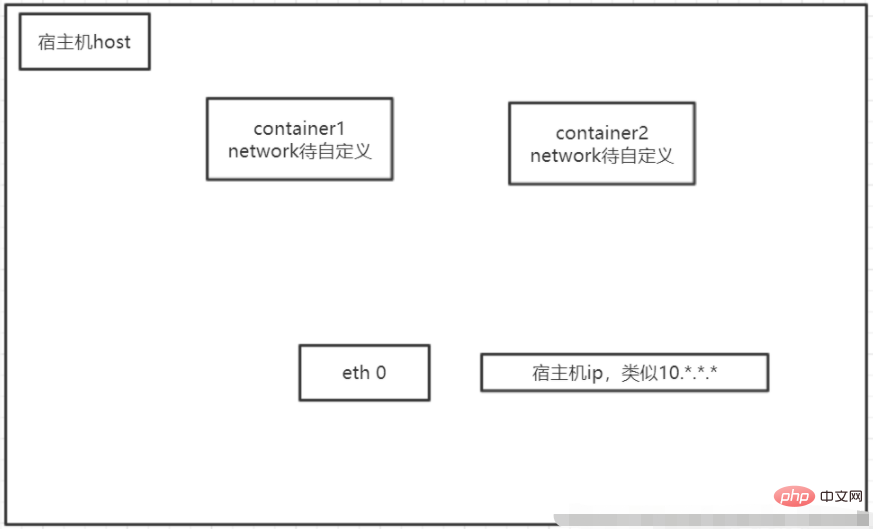 résumé :
résumé :
| configuration | description. | |
|---|---|---|
| –net=host | Le conteneur et l'hôte partagent l'espace de noms réseau. | |
| –net=container:NAME_or_ID | Le conteneur partage l'espace de noms réseau avec un autre conteneur. Un pod dans Kubernetes est un espace de noms réseau partagé par plusieurs conteneurs. | |
| –net=none | Le conteneur a un espace de noms réseau indépendant, mais aucun paramètre réseau n'est défini pour lui, comme l'attribution de paires veth et de connexions de pont, la configuration de l'IP, etc. | |
| –net=bridge | (ce mode par défaut) |
Ce qui précède est le contenu détaillé de. pour plus d'informations, suivez d'autres articles connexes sur le site Web de PHP en chinois!

Outils d'IA chauds

Undresser.AI Undress
Application basée sur l'IA pour créer des photos de nu réalistes

AI Clothes Remover
Outil d'IA en ligne pour supprimer les vêtements des photos.

Undress AI Tool
Images de déshabillage gratuites

Clothoff.io
Dissolvant de vêtements AI

AI Hentai Generator
Générez AI Hentai gratuitement.

Article chaud

Outils chauds

Bloc-notes++7.3.1
Éditeur de code facile à utiliser et gratuit

SublimeText3 version chinoise
Version chinoise, très simple à utiliser

Envoyer Studio 13.0.1
Puissant environnement de développement intégré PHP

Dreamweaver CS6
Outils de développement Web visuel

SublimeText3 version Mac
Logiciel d'édition de code au niveau de Dieu (SublimeText3)
 Comment créer un miroir dans Docker
Apr 15, 2025 am 11:27 AM
Comment créer un miroir dans Docker
Apr 15, 2025 am 11:27 AM
Étapes pour créer une image docker: écrivez un dockerfile qui contient les instructions de construction. Créez l'image dans le terminal, en utilisant la commande docker build. Marquez l'image et attribuez des noms et des balises à l'aide de la commande docker tag.
 Comment mettre à jour l'image de Docker
Apr 15, 2025 pm 12:03 PM
Comment mettre à jour l'image de Docker
Apr 15, 2025 pm 12:03 PM
Les étapes pour mettre à jour une image Docker sont les suivantes: Tirez la dernière étiquette d'image Nouvelle image Supprimer l'ancienne image pour une balise spécifique (facultative) Redémarrez le conteneur (si nécessaire)
 Comment utiliser Docker Desktop
Apr 15, 2025 am 11:45 AM
Comment utiliser Docker Desktop
Apr 15, 2025 am 11:45 AM
Comment utiliser Docker Desktop? Docker Desktop est un outil pour exécuter des conteneurs Docker sur les machines locales. Les étapes à utiliser incluent: 1. Installer Docker Desktop; 2. Démarrer Docker Desktop; 3. Créer une image Docker (à l'aide de DockerFile); 4. Build Docker Image (en utilisant Docker Build); 5. Exécuter Docker Container (à l'aide de Docker Run).
 Comment copier des fichiers dans Docker à l'extérieur
Apr 15, 2025 pm 12:12 PM
Comment copier des fichiers dans Docker à l'extérieur
Apr 15, 2025 pm 12:12 PM
Méthodes de copie de fichiers en hôtes externes dans Docker: Utilisez la commande docker cp: exécuter docker cp [options] & lt; Container Path & gt; & lt; Host Path & gt;. Utilisation de volumes de données: créez un répertoire sur l'hôte et utilisez le paramètre -v pour monter le répertoire dans le conteneur lors de la création du conteneur pour obtenir la synchronisation de fichiers bidirectionnels.
 Comment vérifier le nom du conteneur Docker
Apr 15, 2025 pm 12:21 PM
Comment vérifier le nom du conteneur Docker
Apr 15, 2025 pm 12:21 PM
Vous pouvez interroger le nom du conteneur Docker en suivant les étapes: répertorier tous les conteneurs (Docker PS). Filtrez la liste des conteneurs (à l'aide de la commande grep). Obtient le nom du conteneur (situé dans la colonne "Noms").
 Comment lire la version docker
Apr 15, 2025 am 11:51 AM
Comment lire la version docker
Apr 15, 2025 am 11:51 AM
Pour obtenir la version Docker, vous pouvez effectuer les étapes suivantes: exécutez la commande docker "docker --version" pour afficher les versions client et serveur. Pour Mac ou Windows, vous pouvez également afficher les informations de version via l'onglet Version de la GUI de bureau Docker ou du menu de bureau à propos de Docker.
 Comment enregistrer l'image docker
Apr 15, 2025 am 11:54 AM
Comment enregistrer l'image docker
Apr 15, 2025 am 11:54 AM
Pour enregistrer l'image dans Docker, vous pouvez utiliser la commande docker commit pour créer une nouvelle image, contenant l'état actuel du conteneur spécifié, Syntaxe: Docker Commit [Options] Nom d'image de l'ID de conteneur. Pour enregistrer l'image dans le référentiel, vous pouvez utiliser la commande docker push, Syntax: Docker Push Image Name [: Tag]. Pour importer des images enregistrées, vous pouvez utiliser la commande docker pull, syntaxe: docker pull name [: tag].
 Comment sortir du conteneur par Docker
Apr 15, 2025 pm 12:15 PM
Comment sortir du conteneur par Docker
Apr 15, 2025 pm 12:15 PM
Quatre façons de quitter Docker Container: Utilisez Ctrl D dans le terminal de conteneur Entrez la commande d'exit dans le terminal de conteneur Utilisez Docker Stop & lt; contener_name & gt; Commande utilise docker kill & lt; contener_name & gt; commande dans le terminal hôte (sortie de force)






